O Excel, ferramenta de criação e edição de planilhas e gráficos da Microsoft, é um software que possui diversos tipos de função que auxiliam os seus usuários na criação e análise de dados. Entre outros recursos, o Excel permite a criação de fórmulas matemáticas, o que facilita o trabalho e economiza muito mais tempo aos usuários.
No entanto, estas fórmulas não são encontradas tão facilmente na interface da ferramenta, especialmente por quem não é muito familiarizado com os recursos avançados do Excel. A porcentagem é um destes recursos que parecem escondidos mas que na verdade são bastante simples de serem realizados através do Excel.
É por isso que no post de hoje, vamos mostrar como é fácil e rápido calcular porcentagens através de fórmulas no Excel. Confira!
Como calcular porcentagem no Excel
Existem algumas fórmulas que podem ajudar os usuários a calcular porcentagem no Excel. A seguir, mostramos como prosseguir em diferentes casos que envolvem porcentagens na ferramenta. Confira:
1. Calculando um valor com base em uma porcentagem
Suponhamos que você vai comprar um produto e quer saber quanto do valor dele é correspondente aos impostos sobre ele. Para fazer este calculo no Excel, é preciso de duas informações: o valor total do produto (que corresponde a 100%) e a porcentagem correspondente aos impostos.
Assim, com os dois valores inseridos na planilha, descreve-se a seguinte fórmula =(cédula do valor total)*(cédula da porcentagem) e pressionamos Enter.
Veja o nosso exemplo abaixo:
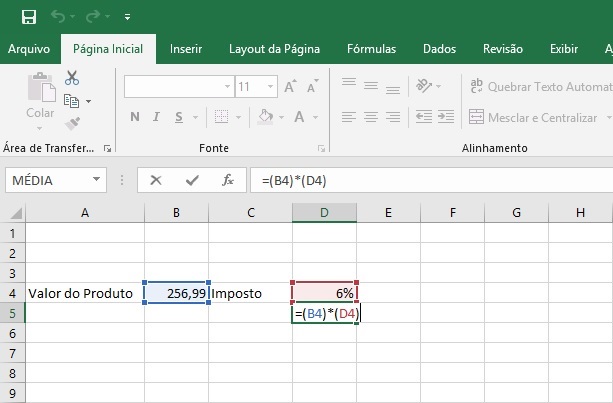
Outra forma de fazer o mesmo cálculo é simplesmente inserir o valor buscado da porcentagem ao invés de clicar na sua cédula. A fórmula fica descrita da seguinte forma: =(cédula do valor total)*porcentagem.
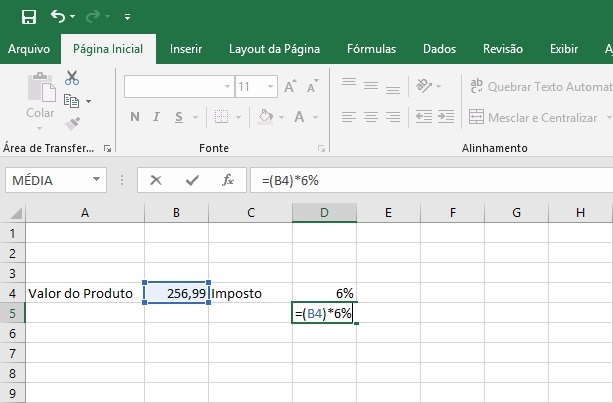
2. Calculando uma porcentagem com base em dois valores
Caso você queria saber a porcentagem em relação a um valor que corresponde a uma parcela de um total. Por exemplo, você gostaria de saber qual a porcentagem dos seus gastos mensais em relação ao salário que ganha. Nesta situação, temos uma situação diferente da anterior, pois temos as seguintes informações: o valor do seu salário (que corresponde a 100% no cálculo) e o valor gasto no mês.
Por isso, na fórmula, utilizamos a operação contrária à situação anterior. Dessa maneira, ela fica descrita da seguinte maneira: =(cédula do mês de menor valor)/(cédula do mês de maior valor).
Confira o exemplo:
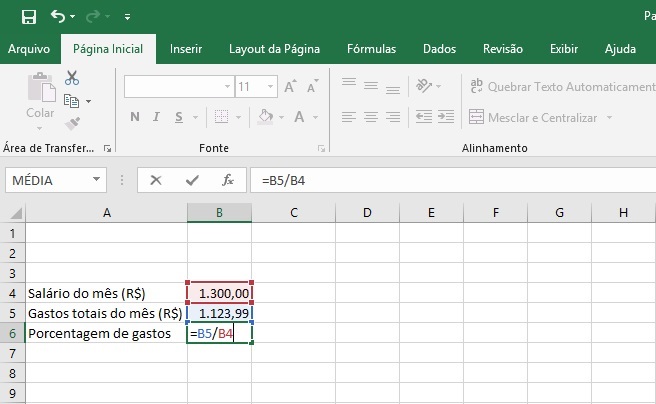
Ao realizar esta fórmula, é comum que o resultado indicado pelo Excel apareça em forma decimal e não de porcentagem. Isso não significa que a fórmula deu errada, é somente outra maneira de escrever a porcentagem. Para formatar o resultado para que ele apareça como uma porcentagem, é só clilcar na cédula do número, ir até a barra superior da tela, aba Página Inicial e clicar no ícone de Porcentagem (%), localizado na seção número.
Caso esteja utilizando o Excel Online, clique na cédula do número e altere-o para Porcentagem no campo Formato de Número, também localizado na aba Página Inicial.
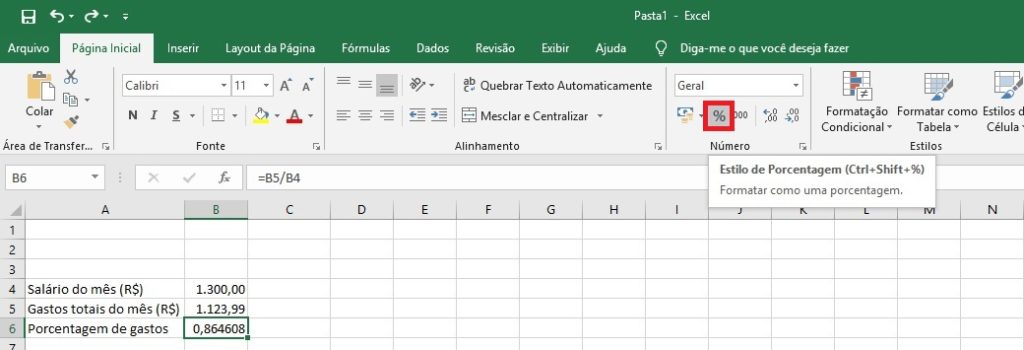
3. Calculando a porcentagem a diferença entre dois valores em porcentagem
Digamos que os seus gastos pessoais de determinado mês cresceram em relação ao mês anterior. Nesta situação, você possui dois valores: do mês 1 (com gastos menores) e o mês 2 (com gastos maiores) e gostaria de descobrir a porcentagem de um sobre o outro.
Ela fica descrita da seguinte maneira: =(cédula do mês 1)/(cédula do mês 2)-1. O número 1 subtraído no final da fórmula, corresponde a porcentagem de 100% do total calculado e a fórmula simplesmente não dá certo se não não houver esta subtração.
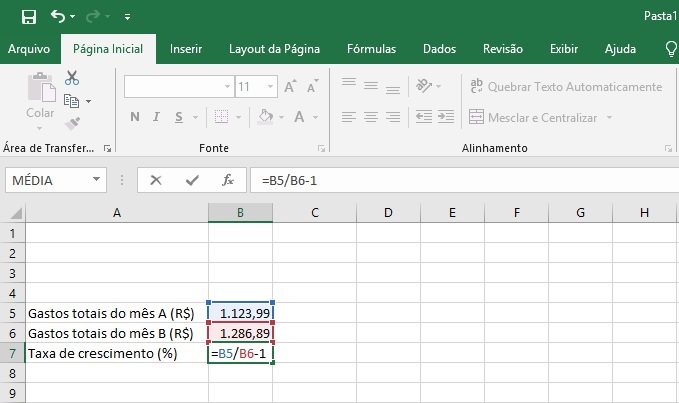
Calculando aumento ou diminuição de um valor a partir de uma porcentagem
Suponhamos que você pague um valor x de aluguel mensal e é notificado pela sua imobiliária ou pelo dono da casa que a partir do ano que vem o valor sofrerá um aumento de 15%.
Para descobrir o valor futuro do aluguel e conseguir se organizar financeiramente para o próximo ano, utilize a seguinte fórmula no Excel: =(cédula do valor atual do aluguel)*(1+(cédula da porcentagem)).
Confira o exemplo abaixo:
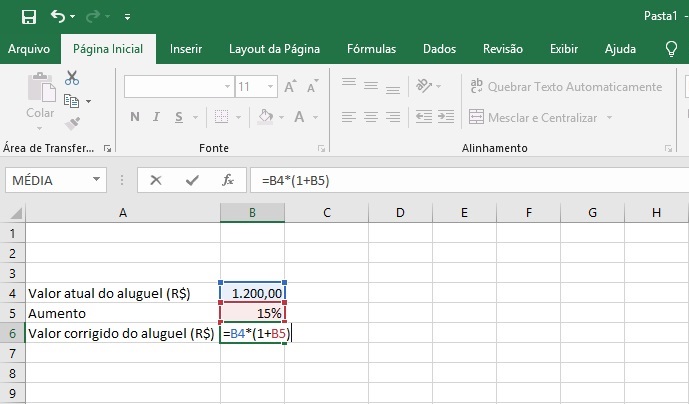
Já numa situação inversa, onde ao invés de ter 15% de aumento, o aluguel tem 7% de desconto no seu valor mensal, a fórmula é descrita da seguinte maneira: =(cédula do valor atual do aluguel)*(1-(cédula da porcentagem)).
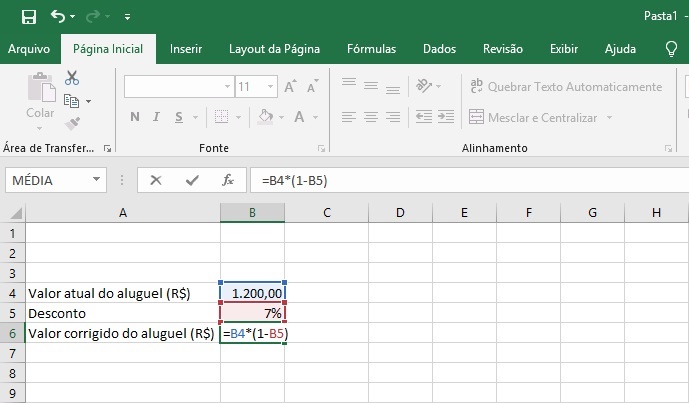
Esperamos que este artigo tenha tirado as suas dúvidas sobre como calcular porcentagens através das planilhas do Excel. Utilize esse recursos para poupar tempo e trabalho e recomende nosso conteúdo para os seus amigos!

